第11章 SonicWALLセキュリティ装置
ファームウェアの管理
システム > 設定
この「システム > 設定」ページでは、SonicWALLセキュリティ装置のSonicOSバージョンおよび設定を管理できます。
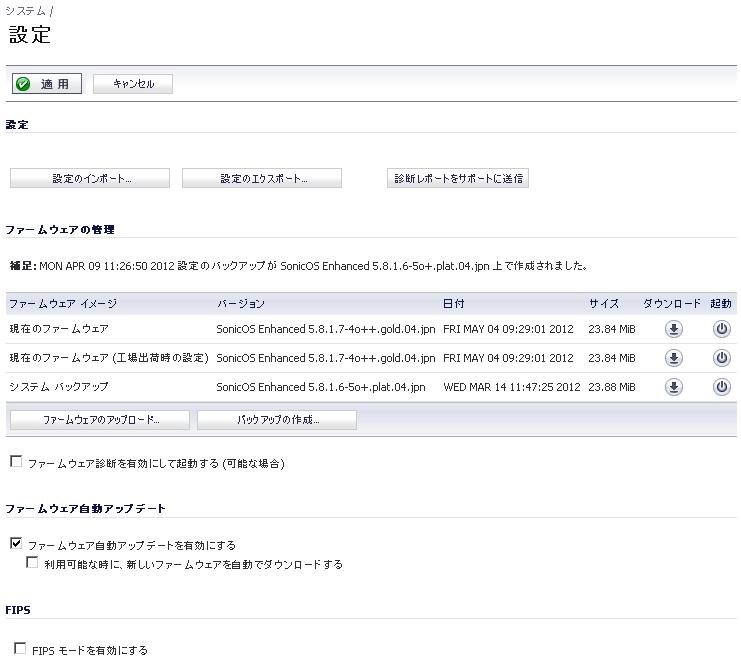
設定
設定のインポート
以前に保存したプリファレンス ファイルをSonicWALLセキュリティ装置にインポートするには、次の手順を実行します。
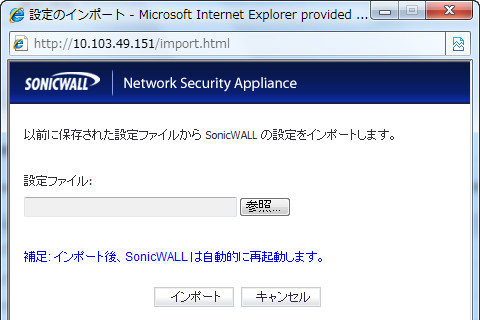
設定のエクスポート
SonicWALLセキュリティ装置から構成の設定をエクスポートするには、以下の手順に従います。
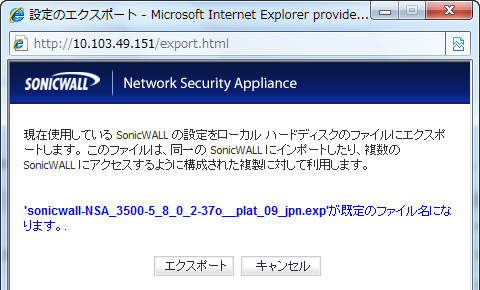
診断レポートの送信
「診断レポートの送信」を選択すると、システムの診断結果をSonicWALLテクニカル サポートに送付できます。レポートの送信中は、画面の一番下のステータス バーに「お待ちください」と表示され、その後「診断レポートが送信されました」と表示されます。
ファームウェアの管理
「ファームウェアの管理」セクションでは、ファームウェアの簡単なアップグレードおよび設定管理を可能にする設定を構成できます。「ファームウェアの管理」セクションでは、次の処理を実行できます。
・ ファームウェア イメージおよびシステム設定のアップロードおよびダウンロード
・ 選択したファームウェアおよびシステム設定での起動
・ システム バックアップの管理
・ SonicWALLセキュリティ装置を以前のシステム状態に簡単に戻すことができる。
「ファームウェアの管理」テーブル
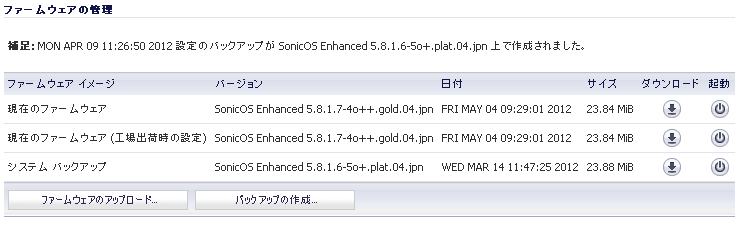
「ファームウェアの管理」テーブルには、以下の情報が表示されます。
・ ファームウェア イメージ - この列には、以下のタイプのファームウェア イメージが示されています。
・ 現在のファームウェア - 現在SonicWALLセキュリティ装置にロードされているファームウェアです。
・ 現在のファームウェア (工場出荷時の設定) - このファームウェア イメージを使用して再起動すると、SonicWALLセキュリティ装置が既定のIPアドレス、ユーザ名、およびパスワードにリセットされます。
・ 現在のファームウェア (バックアップされた設定) - 「バックアップの作成」を選択して作成されたファームウェア イメージです。 このオプションは、上位プラットフォームのようなスタンドアロン バックアップ ファームウェア イメージではなく、バックアップ設定を保管するSonicWALL TZプラットフォームとNSA 220、240、および250Mシリーズのみで利用可能です。
・ アップロードされたファームウェア - mysonicwall.comからアップロードされた最新バージョンです。
・ アップロードされたファームウェア (工場出荷時の設定) - アップロードされた最新バージョン。工場出荷時の設定になっています。
・ アップロードされたファームウェア (バックアップされた設定) - 「バックアップの作成」を選択して作成されたファームウェア イメージです。 このオプションは、高位プラットフォームのようなスタンドアロン バックアップ ファームウェア イメージではなく、バックアップ設定を保管するSonicWALL TZプラットフォームとNSA 220、240、および250Mシリーズのみで利用可能です。
・ システム バックアップ - 装置のバックアップ ファームウェア イメージとバックアップ設定です。 このオプションは、スタンドアロン バックアップ ファームウェアを保管するSonicWALL NSA 2400以上のプラットフォームのみで利用可能です。
・ バージョン - ファームウェア バージョンです。
・ 日付 - ファームウェアをダウンロードした日付と時刻です。
・ サイズ - ファームウェア ファイルのサイズ (メガバイト単位) です。
・ ダウンロード - アイコンを選択すると、お使いのコンピュータまたはネットワーク上の新しい場所にファームウェア ファイルが保存されます。別の場所に保存できるのは、アップロードしたファームウェアのみです。
・ 起動 - アイコンを選択すると、SonicWALLセキュリティ装置が再起動されます。使用されるファームウェアは、この列と同じ行に示されているバージョンのものとなります。
ファームウェアを手動で更新
「ファームウェアのアップロード」を選択すると、新しいファームウェアがSonicWALLセキュリティ装置にアップロードされます。「ファームウェアのアップロード」ウィンドウが表示されます。ローカル ドライブにあるファームウェア ファイルを検索します。「アップロード」を選択すると、新しいファームウェアがSonicWALLセキュリティ装置にアップロードされます。
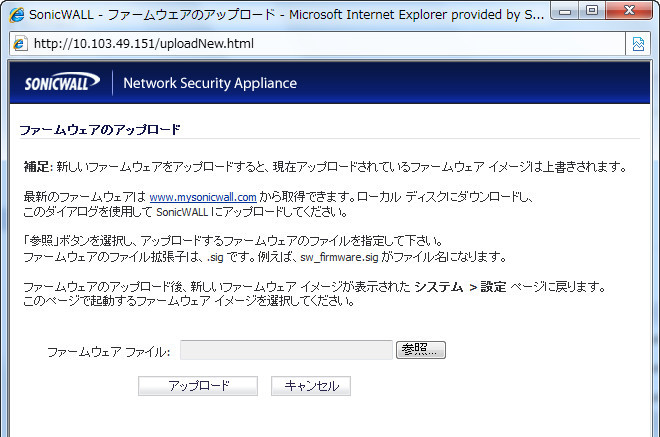
バックアップ ファームウェア イメージの作成
「バックアップの作成」を選択すると、SonicWALLセキュリティ装置は現在のシステム状態 (ファームウェアおよび構成の設定) の“スナップショット”を取り、新しいシステム バックアップ ファームウェア イメージとします。「バックアップの作成」を選択すると、既存のシステム バックアップ ファームウェア イメージが必要に応じて上書きされます。
セーフモード - SonicWALLセキュリティ装置の再起動
セーフモードでは、ファームウェアおよびプリファレンスを簡単に管理できるほか、不確実な状態にある設定をすばやくリカバリできます。SonicWALLセキュリティ装置をセーフモードにするには、伸ばしたクリップや楊枝のような細くてまっすぐなものを使用して、セキュリティ装置の背面にあるリセット ボタンを20秒以上押したままにします。リセット ボタンは、コンソール ポートまたは電源の横にある小さな穴にあります。
SonicWALLセキュリティ装置が再起動した後で、Webブラウザを開いて、SonicWALLセキュリティ装置の現在のIPアドレス、または既定のIPアドレス ( 192.168.168.168) を入力します。「セーフモード」ページが表示されます。
セーフモードでは、次の処理を実行できます。
・ SonicWALLセキュリティ装置へのファームウェア イメージのアップロードおよびダウンロード
・ SonicWALLセキュリティ装置へのシステム設定のアップロードおよびダウンロード
・ 選択したファームウェア オプションでの起動
・ システム バックアップ ファイルの作成
・ SonicWALLセキュリティ装置の以前のシステム状態への復帰
システム情報
このセクションには、SonicWALLセキュリティ装置に関するシステム情報が表示されます。
ファームウェアの管理
「セーフモード」の「ファームウェアの管理」テーブルには以下の列が表示されます。
・ ファームウェア イメージ - この列には、5種類のファームウェア イメージが一覧表示されます。
・ 「現在のファームウェア」。SonicWALLセキュリティ装置に現在ロードされているファームウェアです。
・ 「現在のファームウェア (工場出荷時の設定)」。このファームウェア イメージを使用して再起動すると、SonicWALLセキュリティ装置が既定のIPアドレス、ユーザ名、およびパスワードにリセットされます。
・ 現在のファームウェア (バックアップされた設定) - 「バックアップの作成」を選択して作成されたファームウェア イメージです。
・ 「アップロードされたファームウェア」。mysonicwall.comからアップロードされた最新バージョンです。
・ 「アップロードされたファームウェア (工場出荷時の設定)」。このファームウェア イメージを使用して再起動すると、SonicWALLセキュリティ装置が既定のIPアドレス、ユーザ名、およびパスワードにリセットされます。
・ アップロードされたファームウェア (バックアップされた設定) - 「バックアップの作成」を選択して作成されたファームウェア イメージです。
・ バージョン - この列には、ファームウェア バージョンが一覧表示されます。
・ 日付 - ファームウェアをダウンロードした日付と時刻です。
・ サイズ - ファームウェア ファイルのサイズ (メガバイト単位) です。
・ ダウンロード - このアイコンを選択すると、ファームウェア ファイルが
コンピュータまたはネットワーク上の新しい場所に保存されます。別の場所に保存できるのは、アップロードしたファームウェアのみです。
・ 起動 - アイコンを選択すると、SonicWALLセキュリティ装置が再起動されます。使用されるファームウェアは、この列と同じ行に示されているバージョンのものとなります。
選択したファームウェア行の「起動」を選択すると、SonicWALLセキュリティ装置が再起動します。
ファームウェアの自動更新
Sonic OS Enhanced 5.2のリリースから、ファームウェアの自動更新機能が導入されました。この機能により、SonicWALLセキュリティ装置のファームウェアを常に最新のリリースに保つことができます。ファームウェアの自動更新には以下のオプションがあります。
・ ファームウェアの自動更新を有効にする - 新しいファームウェアがリリースされると、警告アイコン
・ 「新しいファームウェアを自動でダウンロードする」 - 新しいファームウェアがリリースされたら、SonicWALLセキュリティ装置にダウンロードします。
FIPS
FIPS (FederalInformation Processing Standard) モードで操作する場合、SonicWALLセキュリティ装置はFIPS 140-2に準拠したセキュリティをサポートします。SonicWALLセキュリティ装置のFIPSに準拠した機能には、SHA-1に基づくPRNGが含まれ、FIPS承認アルゴリズムのみがサポートされます (DES、3DES、およびSHA-1を使用したAES)。
「FIPS モードを有効にする」を選択して、SonicWALLセキュリティ装置がFIPSに準拠するようにします。この設定を有効にすると、ダイアログ ボックスが表示され、 「警告! FIPSモードを有効にすると、すべてのユーザを切断して機器を再起動します。「OK」を選択すると続行します。」というメッセージが表示されます。
「OK」を選択するとセキュリティ装置がFIPSモードで再起動します。2番目の警告が表示されます。「起動を続行するには「はい」を選択してください。」 通常の動作に戻すには、「FIPS モードを有効にする」チェックボックスを非選択にし、SonicWALLセキュリティ装置をFIPSモード以外で再起動します。